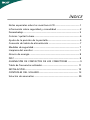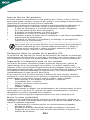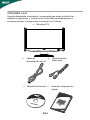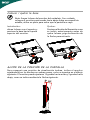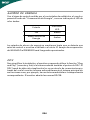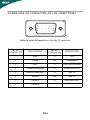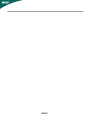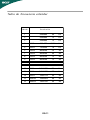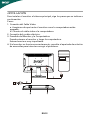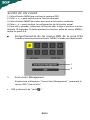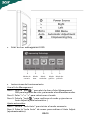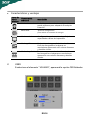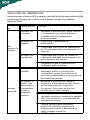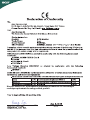Acer H163HQL Manual de usuario
- Categoría
- Televisores
- Tipo
- Manual de usuario
El Acer H163HQL es un monitor LCD de 15,6 pulgadas con una resolución de 1366 x 768 píxeles y una relación de aspecto de 16:9. Cuenta con una entrada VGA y una entrada HDMI para la conectividad de vídeo, y un conector de audio de 3,5 mm para la salida de audio. El monitor también incluye altavoces incorporados. El Acer H163HQL es ideal para su uso en el hogar o en la oficina, y puede utilizarse para una variedad de propósitos, incluyendo el procesamiento de textos, la navegación por Internet y los juegos.
El Acer H163HQL es un monitor LCD de 15,6 pulgadas con una resolución de 1366 x 768 píxeles y una relación de aspecto de 16:9. Cuenta con una entrada VGA y una entrada HDMI para la conectividad de vídeo, y un conector de audio de 3,5 mm para la salida de audio. El monitor también incluye altavoces incorporados. El Acer H163HQL es ideal para su uso en el hogar o en la oficina, y puede utilizarse para una variedad de propósitos, incluyendo el procesamiento de textos, la navegación por Internet y los juegos.




















-
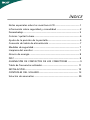 1
1
-
 2
2
-
 3
3
-
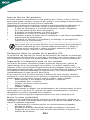 4
4
-
 5
5
-
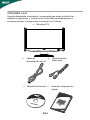 6
6
-
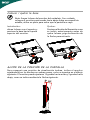 7
7
-
 8
8
-
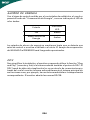 9
9
-
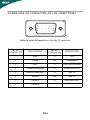 10
10
-
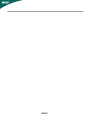 11
11
-
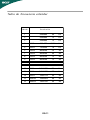 12
12
-
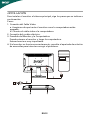 13
13
-
 14
14
-
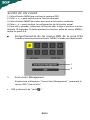 15
15
-
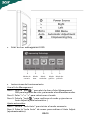 16
16
-
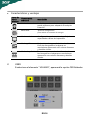 17
17
-
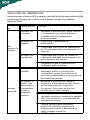 18
18
-
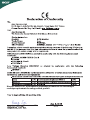 19
19
-
 20
20
Acer H163HQL Manual de usuario
- Categoría
- Televisores
- Tipo
- Manual de usuario
El Acer H163HQL es un monitor LCD de 15,6 pulgadas con una resolución de 1366 x 768 píxeles y una relación de aspecto de 16:9. Cuenta con una entrada VGA y una entrada HDMI para la conectividad de vídeo, y un conector de audio de 3,5 mm para la salida de audio. El monitor también incluye altavoces incorporados. El Acer H163HQL es ideal para su uso en el hogar o en la oficina, y puede utilizarse para una variedad de propósitos, incluyendo el procesamiento de textos, la navegación por Internet y los juegos.